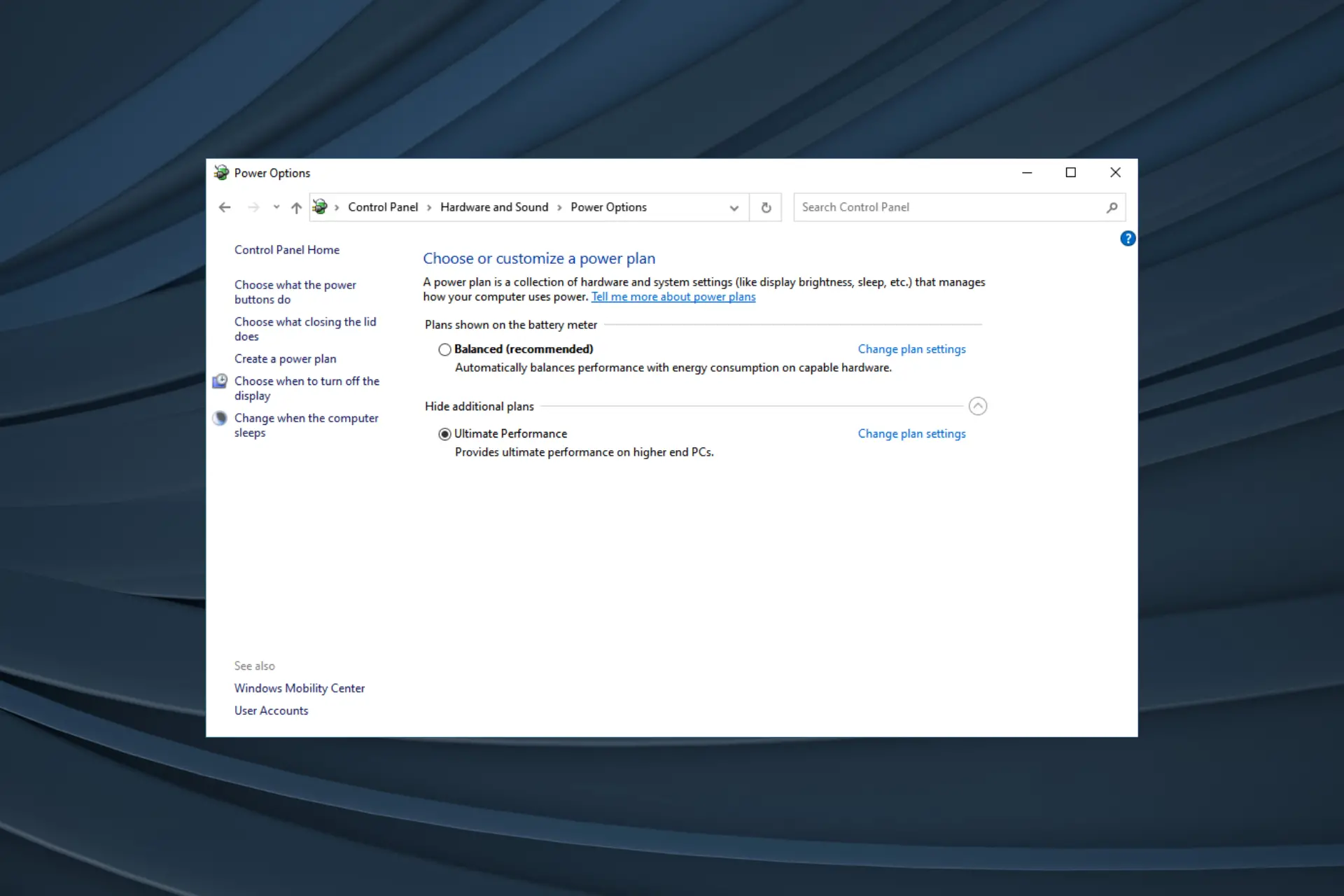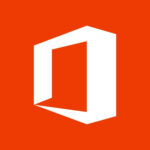- Microsoft ofrece a los propietarios de computadoras portátiles varios planes de energía para una mayor personalización, y Ultimate Performance es un gran ejemplo.
- También puede considerar usar el Plan de energía balanceada, ya que quema menos energía y ofrece resultados similares.
- Tenga en cuenta que los planes de energía no afectan los juegos, así que considere esto antes de elegir la configuración de energía.
El plan de energía es un factor decisivo en el rendimiento de un portátil, y elegir el adecuado para cada situación es la clave. El plan de energía Ultimate Performance es el más preferido entre muchos que quieren aprovechar al máximo sus dispositivos.
Ya sea que necesite habilitar Ultimate Performance o continuar con Balanced sigue siendo una decisión personal basada en los requisitos, pero es necesario comprenderlo adecuadamente.
¿Qué es el plan de energía Ultimate Performance?
El plan de energía Ultimate Performance, presentado en 2018, da un paso adelante en High Performance y ofrece resultados aún mejores.
Está destinado a reducir considerablemente las microlatencias (retraso entre el sistema operativo que identifica que un dispositivo necesita más energía y la entrega), si no eliminarlo por completo.
El plan de energía hace que la CPU funcione al 100 % de su potencia, sin importar si es necesario. Además, todos los demás componentes críticos están configurados para brindar el mejor rendimiento y nunca permanecer inactivos.
¿El plan de energía Ultimate Performance marca la diferencia?
¡Sí, de hecho lo hace! Y eso debería ser bastante evidente con el rendimiento y el consumo de batería. La batería se agotará más rápido cuando cambie al plan Ultimate Performance.
Estos son algunos de los resultados que comparan el plan de energía Ultimate Performance para juegos con otras opciones:
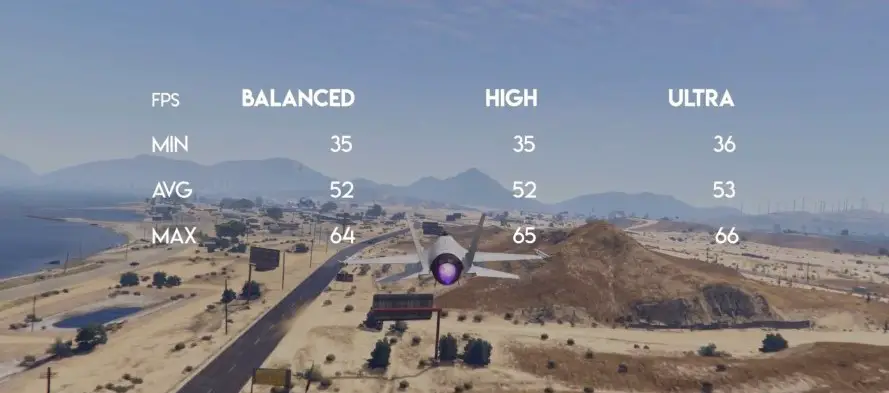
Como puede verse y contrariamente a la creencia popular, el plan Ultimate Performance no mejora enormemente la experiencia de juego.
La razón es que la CPU ya está funcionando a su máximo potencial mientras juegas y el único retraso que notarás será cuando el juego se inicie por primera vez. Pero hay otras formas de mejorar el rendimiento de los juegos.
Sin embargo, Ultimate Performance generalmente hace un excelente trabajo cuando es necesario, y le recomendamos que al menos lo pruebe.
¿Cómo puedo obtener el plan de energía Ultimate Performance?
1. Habilite el plan Ultimate Performance en Windows 10
Puede configurar fácilmente qué Plan de energía desea usar en su dispositivo a través de la configuración de Opciones de energía. La habilitación del plan de energía de rendimiento máximo se puede hacer con solo unos pocos clics desde este menú.
- Presione Windows + I abrir Ajustes y seleccione el Sistema categoría.
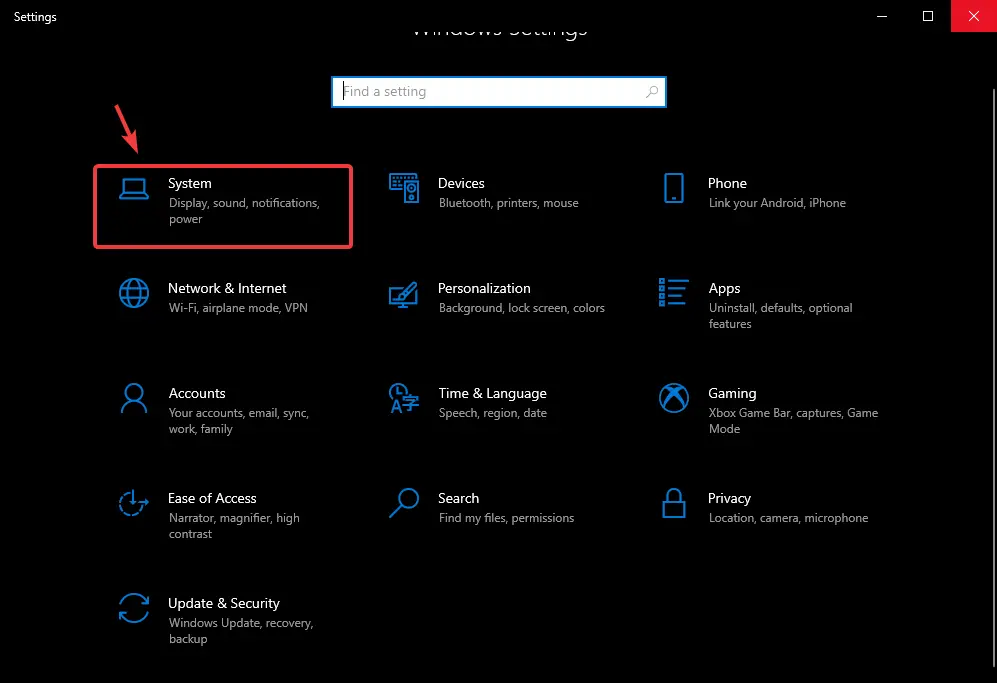
2. Selecciona Energía y sueño desde el panel de navegación y luego haga clic en Configuraciones de energía adicionales.
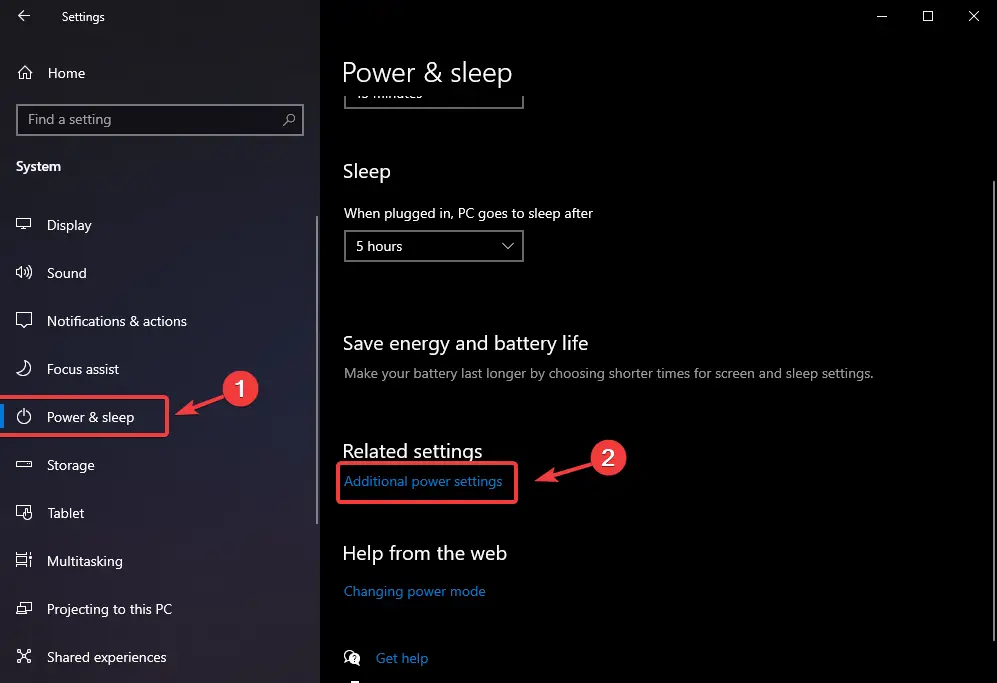
3. Haga clic en Mostrar planes adicionalesy luego aparecerán múltiples opciones.
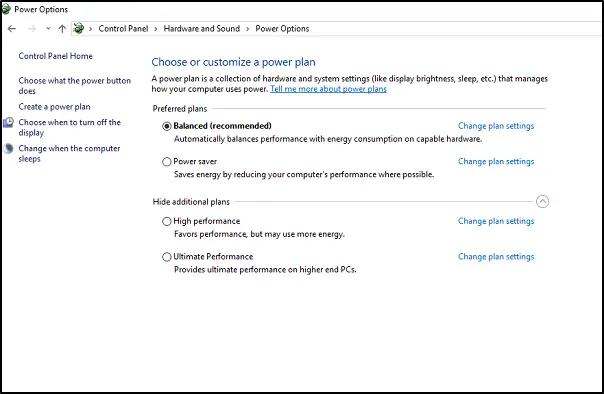
4. Seleccione el Máximo rendimiento y el plan de energía se habilitará de inmediato.
2. Habilite Ultimate Performance Plan en Windows 11
- Presione Windows + R para abrir Ejecutar, escriba control, y luego presione Entrar.
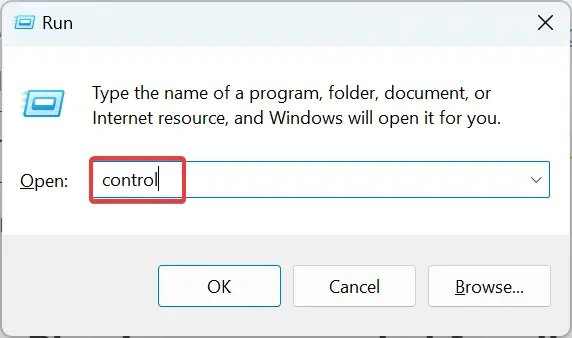
- Ahora, haga clic en Hardware y sonido.
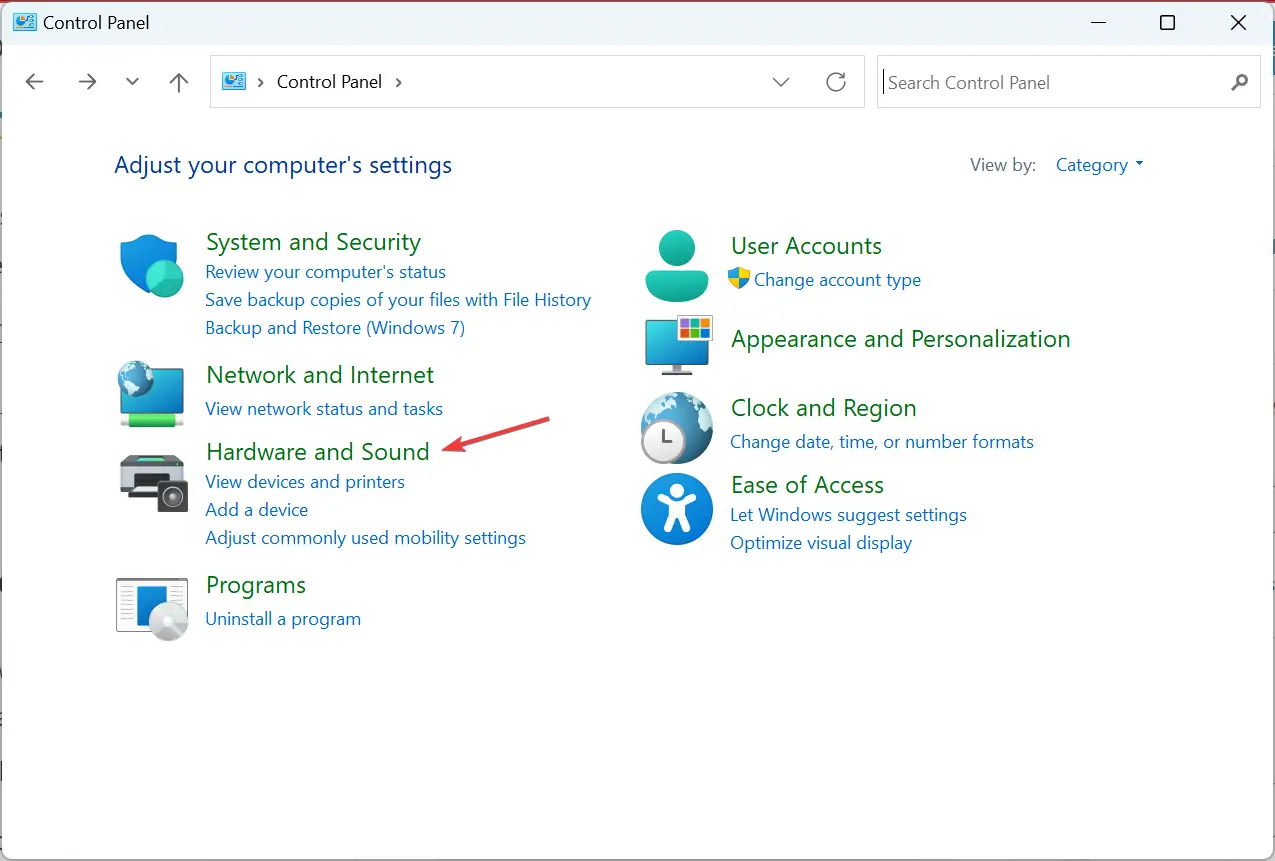
- Haga clic en Elige un plan de energía bajo Opciones de poder.
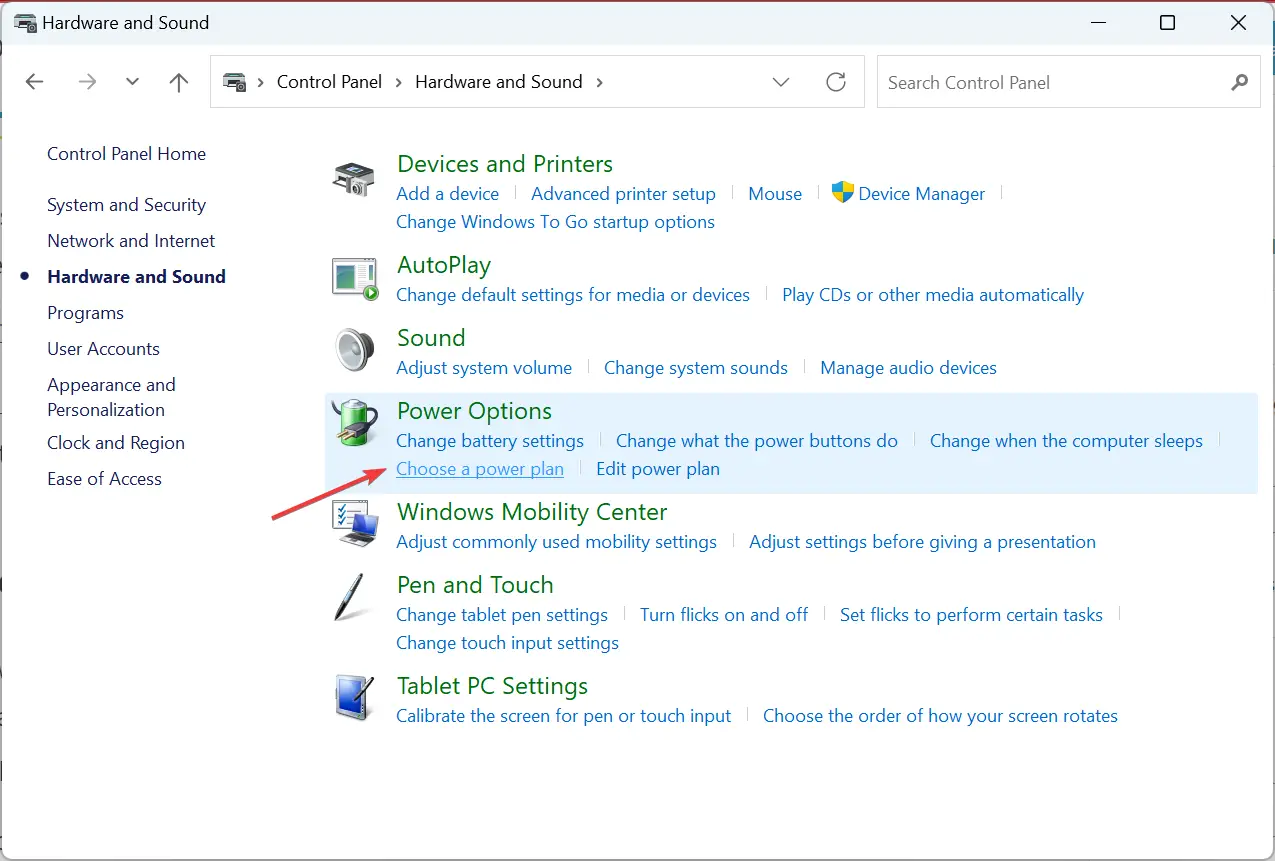
- Ahora, seleccione el Máximo rendimiento plan de energía aquí.
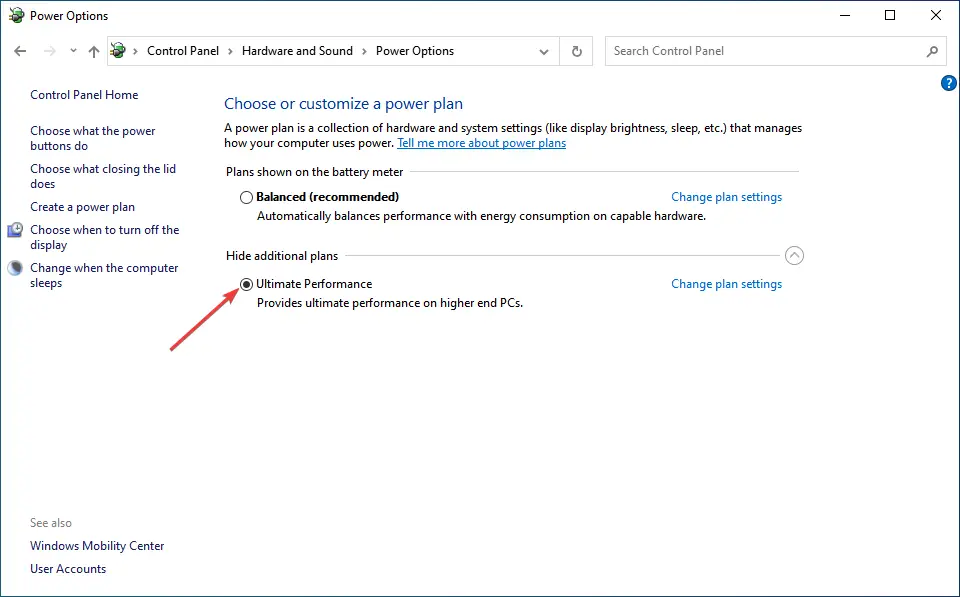
Así es como puede habilitar Ultimate Performance en Windows 11 y hacer que su PC sea más rápida que nunca.
¿Qué hago si no puedo encontrar Ultimate Performance?
- Presiona Windows + S para abrir el Búsqueda menú, tipo Símbolo del sistema en el campo de texto y haga clic en Ejecutar como administrador.
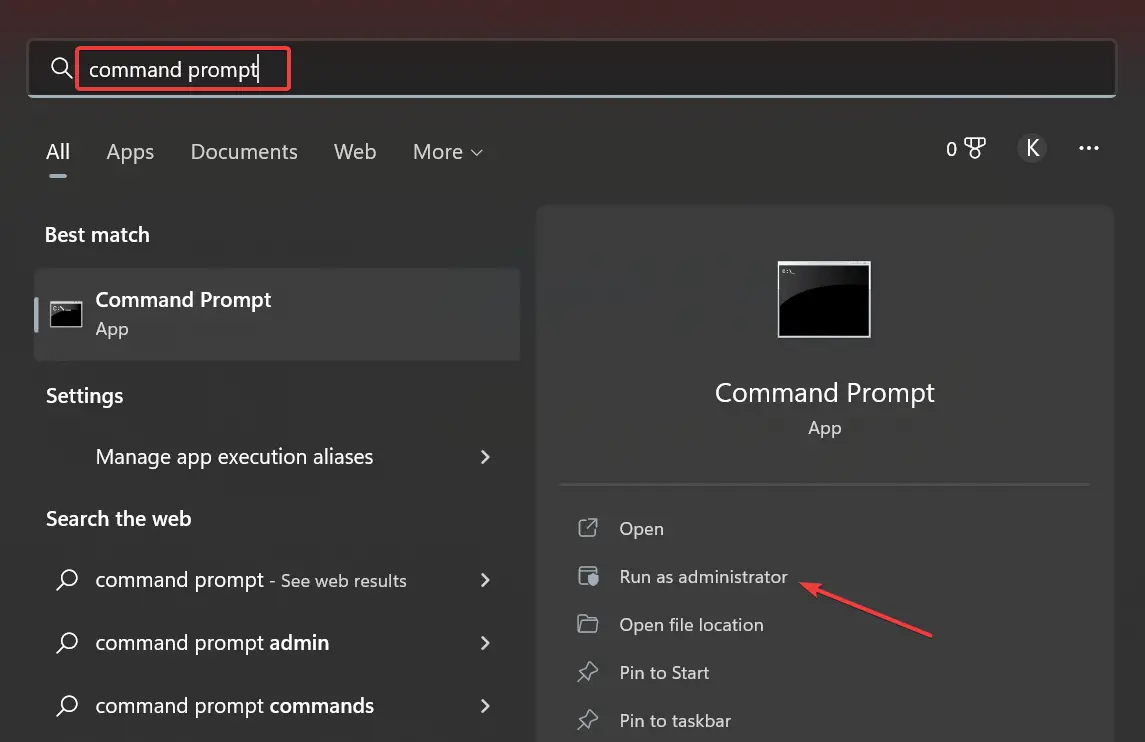
- Hacer clic Sí en el UAC oportuno.
- Ahora, pegue el siguiente comando y presione Enter:powercfg -esquema duplicado e9a42b02-d5df-448d-aa00-03f14749eb61
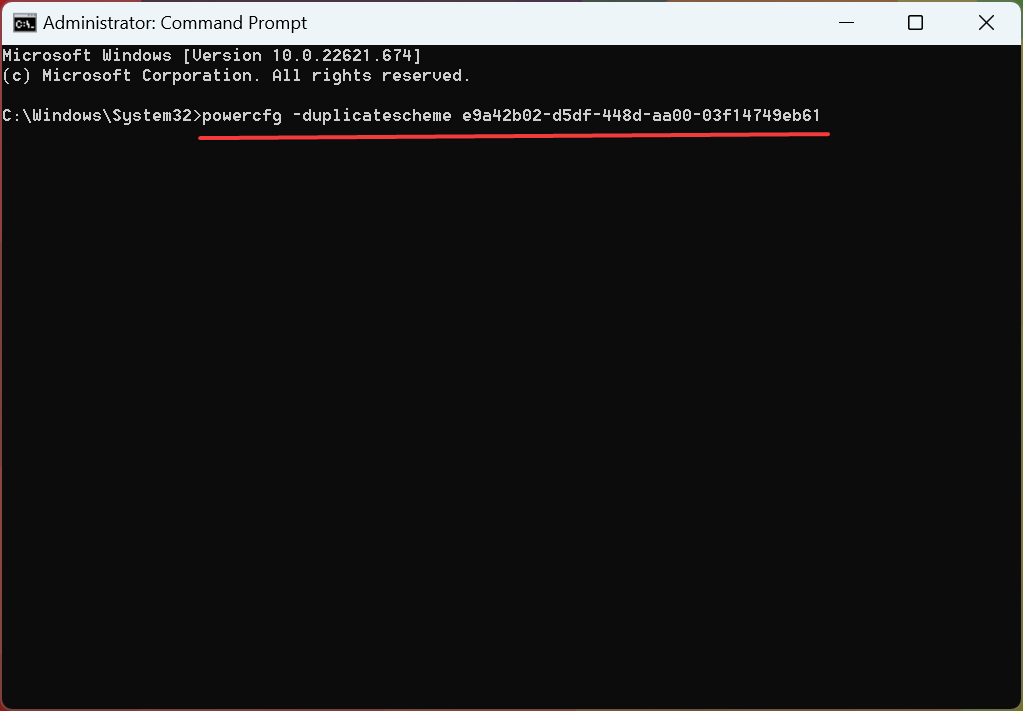
- Una vez hecho esto, vuelva a abrir el Opciones de poder y aparecerá el plan de energía Ultimate Performance.
De esta manera, puede habilitar el modo de alto rendimiento en Windows 10 si falta. El comando del plan de energía Ultimate Performance lo agrega rápidamente a la lista de planes en la computadora y corrige las cosas cuando ahora se muestra.
El uso de Ultimate Performance desbloqueará la capacidad total de sus componentes de hardware. Pero recuerda, no habrá una diferencia notable durante las sesiones de juego.
Si tenía como objetivo específico mejorar el rendimiento de los juegos, consulte el mejor software de refuerzo de FPS y use uno hoy.
¿Cuál de los planes de energía disponibles ha seleccionado para su dispositivo? Háganos saber en la sección de comentarios.